Tiện ích bổ sung Tree Style Tab cho Firefox cho phép bạn sắp xếp các Tab thừa của mình một cách gọn gàng
Tree Style Tab là một add -on của Firefox cho phép các tab hoạt động như một cái cây. Nó sẽ hoạt động giống như một cây thư mục trên Windows Explorer . Các(New) tab mới được mở từ các liên kết sẽ tự động được đính kèm vào tab mẹ. Điều này tốt cho những người sử dụng nhiều tab. Nó cho phép giữ các tab được đính kèm liên quan đến tab mà chúng đã được truy cập. Tab Tree Style(Tree Style Tab) hoạt động giống như một sơ đồ trang web, nó hiển thị rõ ràng nơi bạn đã đến, vì vậy rất khó để bị lạc. Các tab(Tabs) sẽ có các tab liên quan được liệt kê để có thể dễ dàng ghi nhớ mục đích của việc tìm kiếm.
Tiện ích bổ sung Tree Style Tab cho Firefox
Tree Style Tab có rất nhiều tính năng giúp duyệt web với nhiều tab dễ dàng hơn, gọn gàng hơn và có tổ chức hơn trên Firefox :
- Thu gọn / mở rộng cây con
- Dấu trang
- Tab chính và tab phụ đã đóng khi thực hiện một hành động
- Thanh tab dọc có thể được hiển thị / ẩn tự động.
- Tab con mới(New) có thể được mở tự động từ thanh vị trí
- Một liên kết có thể được tải tự động trong tab con mới
- Lưu / khôi phục cây tab qua các phiên
- Kéo và thả
- Tiêu điểm / di chuột để sửa đổi
- Vùng chứa cho các tab
Tree Style Tab là cách hoàn hảo để tổ chức các tab cho những người mở nhiều tab khi họ duyệt. Quá(Too) nhiều tab trên một trình duyệt web có thể trông rối mắt và khó hiểu. Tab Tree Style(Tree Style Tab) giúp bạn dễ dàng mở nhiều tab cùng lúc mà không bị rối mắt.
1] Bạn có thể thu gọn / mở rộng cây phụ
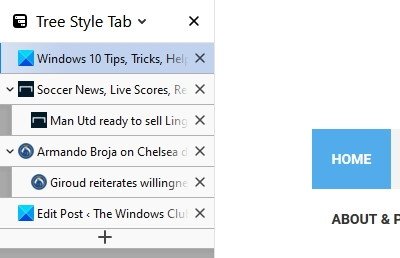
Khả năng thu gọn hoặc mở rộng cây con cho phép lưu trữ gọn gàng và truy xuất rất nhiều tab. Điều này là hoàn hảo cho những thời điểm khi ai đó phải sử dụng nhiều tab.
Các(New) tab mới được mở từ tab hiện tại được tự động sắp xếp thành "con" của tab hiện tại.
Những “nhánh” như vậy có thể dễ dàng gấp lại (thu gọn) bằng cách nhấp vào hình tam giác xuống hiển thị trong tab “mẹ”, vì vậy bạn không cần phải chịu quá nhiều tab hiển thị nữa. Nếu bạn hy vọng, bạn có thể tái cấu trúc cây bằng cách kéo và thả.
2] Dấu trang
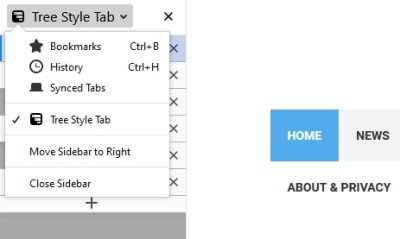
(Tree Style) Tab Tree Style sẽ hiển thị cho bạn danh sách các dấu trang của bạn. Chỉ cần(Just) nhấp vào mũi tên thả xuống tại Tree Style Tab trên cây tab sau đó nhấp vào dấu trang rồi nhấp vào các dấu trang khác từ danh sách. Thao tác này sẽ hiển thị danh sách các dấu trang đã được lưu từ trình duyệt.
Bạn có thể tạo dấu trang từ các tab bằng cách nhấp chuột phải vào tab sau đó đi xuống cây tab rồi chọn dấu trang.
3] Tab chính và tab phụ bị đóng khi thực hiện một hành động
Khi bạn đóng một tab, cây con đã thu gọn, tất cả các tab trong cây con sẽ bị đóng, chỉ cần một thao tác. Mặc dù hầu hết các danh sách và sơ đồ trang web thường ở bên trái theo mặc định, Tab Kiểu cây(Tree Style Tab) cung cấp tùy chọn có cây tab ở bên phải. Điều này dành cho những người thích vị trí đó.
4] Thanh tab dọc có thể được hiển thị / ẩn tự động(Vertical)
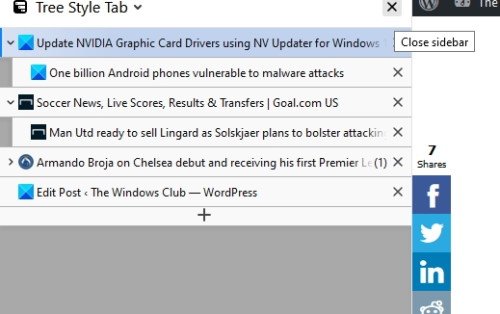
Đây là một tính năng hữu ích vì nó sẽ cho phép ẩn các tab khi không sử dụng, cho phép có thêm không gian để xem nội dung trên trang. Điều này cũng cho phép trang trông có tổ chức hơn và ít lộn xộn hơn.
5] Tab con mới có thể được mở tự động từ vị trí(New)
Tab con mới(New) có thể được mở tự động từ thanh vị trí nếu trang web giống với tab hiện tại. Các trang web khác nhau cũng có thể được mở trong một tab mới.
6] Một liên kết có thể được tải tự động trong tab con mới
Một liên kết có thể được tải tự động trong tab con mới nếu nó đến một trang web khác. Nếu muốn, bạn có thể tải bất kỳ liên kết nào trong tab con mới.
7] Lưu / khôi phục cây tab qua các phiên
Bạn có thể lưu / khôi phục cây tab qua các phiên, bằng Trình quản lý phiên(Session Manager) hoặc các phần bổ trợ quản lý phiên khác.
8] Kéo và thả
Các tab có thể được kéo và thả để sắp xếp lại theo bất kỳ thứ tự ưu tiên nào hoặc để thay đổi tab hoặc danh mục chính. Ngoài ra, nếu bạn tập trung / di chuột trên thanh, Ctrl-Up/Down/Right/Left có thể được sử dụng để sửa đổi cây. Điều này có nghĩa là bạn có thể di chuyển các tab đến các phần khác nhau dưới các tiêu đề khác nhau.
9] Thay đổi vị trí thanh tab
Thanh tab có thể được di chuyển sang bên trái, bên phải, trên cùng hoặc dưới cùng. Cây ngang cũng được. Điều này cho phép xem các trang web dễ dàng hơn dựa trên sở thích của người dùng.
10] Xử(Treat) lý cây tab như các tab / vùng chứa được nhóm lại cho các chủ đề tương tự
Nó có thể lưu trữ các tab tương tự trong các danh mục bạn chọn, bạn có thể coi chúng như các tab vùng chứa. Đây là một cách rất tốt và gọn gàng để lưu trữ tất cả các tab thuộc một danh mục nhất định hoặc dựa trên tiêu chí tìm kiếm của bạn.
Tree Style Tab rất hữu ích để sắp xếp các tab một cách gọn gàng, đặc biệt là khi sử dụng nhiều tab. Nó hoạt động như một sơ đồ trang web và giúp duyệt web với nhiều tab gọn gàng hơn và dễ dàng hơn nhiều. Bạn có thể tải xuống từ trang web chính thức của Mozilla(official Mozilla website) .
Related posts
Làm thế nào để sao chép URLs của tất cả Tabs mở trong Chrome and Firefox browser
Change default Tab closing hành vi trong Firefox browser
Làm thế nào để làm cho Firefox New Tabs mở như Tab cuối cùng ở bên phải
Convert Text để Speech Offline với TTFox Firefox browser mở rộng
Group Speed Dial cho Firefox: Internet Sites quan trọng tại Your Fingertips
TRAN Europa Express Firefox extension sẽ cho phép bạn có đặc quyền EU
phần mở rộng Facebook tốt nhất cho Chrome and Firefox
Cách bật hoặc tắt Adult Filter trên New Tab Page trong Firefox
Tải về miễn phí về ngữ pháp cho Firefox, Chrome, Microsoft Office
Boomerang cho Gmail cho phép bạn lên lịch Email Sending and Receiving
Video Speed Controller cho Mozilla Firefox and Google Chrome
Shutdown computer Sau khi tải xuống hoàn tất bằng Chrome, Edge, Firefox
Cách bật Firefox Tab Previews trong thanh tác vụ Windows 10
Add Opera-like Speed Dial đến Chrome, Edge or Firefox
Clean lên Google Search Results Page chỉ hiển thị các liên kết hữu cơ
10 Best Chrome, Edge và Firefox Tiện ích mở rộng để lưu trang để đọc sau
Cách lưu tất cả mở Tabs dưới dạng Bookmarks trong Chrome, Firefox, IE, Edge
Các tập lệnh Greasemonkey cho Firefox: Những gì nó làm và cách sử dụng nó
Add Keyboard Shortcuts để Chrome, Edge and Firefox với Surfingkeys
Force Links Để mở trong nền Tab bằng Chrome, Edge, Firefox, Opera
